
Mundarija:
- Muallif John Day [email protected].
- Public 2024-01-30 13:26.
- Oxirgi o'zgartirilgan 2025-01-23 15:14.
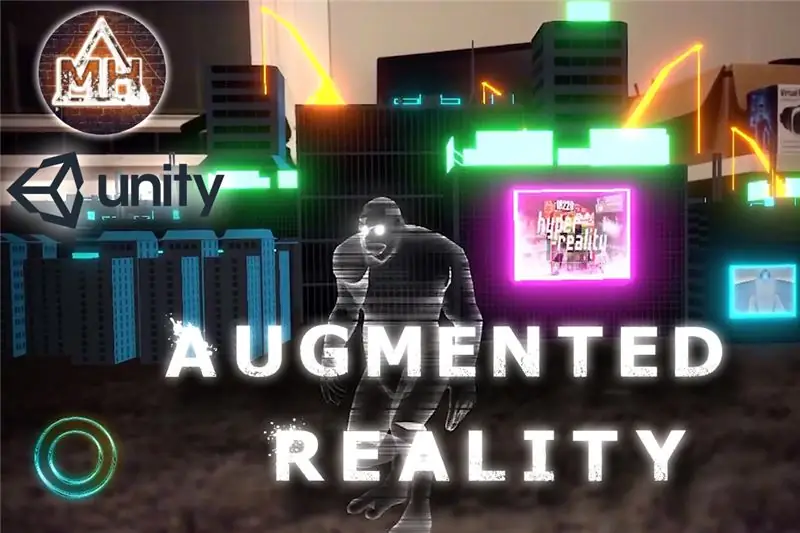
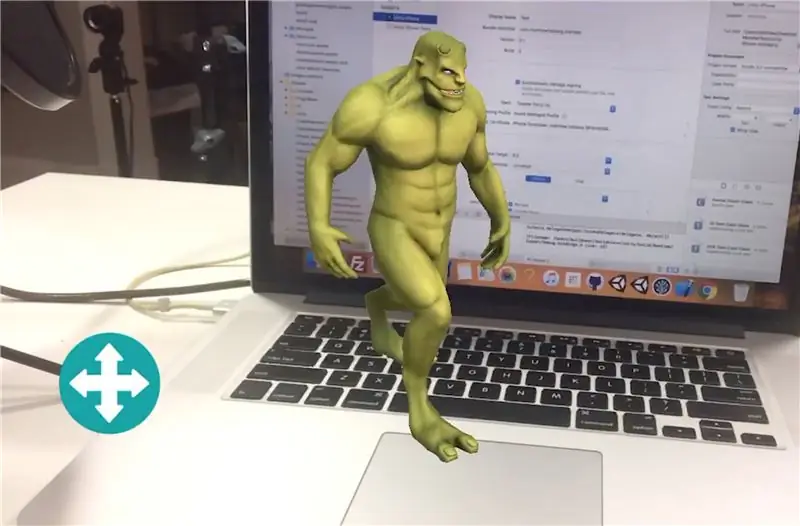
Ushbu qo'llanma sizga yangi boshlanuvchilar uchun kengaytirilgan reallik ilovasini qanday qilishni ko'rsatib beradi. Biz Android yoki IOS uchun markersiz AR ilovasini yaratish uchun Unity3D va Vuforia-ning er usti tekisligini aniqlashdan foydalanamiz. Biz Unity -ga 3D modelini qo'shib, uni mobil joystik yordamida harakatlantiramiz. Bu usul, shuningdek, siz topa oladigan boshqa har qanday bepul 3D model bilan ishlaydi.
1 -qadam: Bu sizning telefoningizda ishlaydimi?
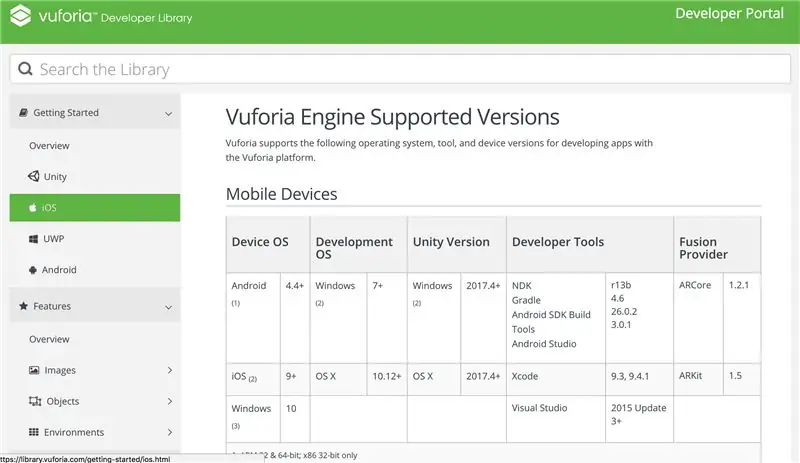
Avvalo, telefoningiz Vuforia -ning er usti tekisligini aniqlashni qo'llab -quvvatlayotganiga ishonch hosil qilishimiz kerak, shuning uchun telefoningiz qo'llab -quvvatlanadigan qurilmalar ro'yxatida ekanligiga ishonch hosil qiling.
library.vuforia.com/articles/Solution/Vufo…
Sizga kerak bo'lgan yagona narsa - bu Unity -ning bepul versiyasi. Agar sizda hali yo'q bo'lsa, Unity3d.com saytiga o'ting va Birlikni olish -ni bosing. Endi men 2018.2.0 versiyasidan foydalanmoqdaman, agar bu versiya endi mavjud bo'lmasa, Unity -ning eski versiyalariga o'ting va 2018.2.0 -ni yuklab oling.
O'rnatish jarayonida siz qaysi telefon turiga qarab IOS yoki Android uchun paketlarni o'rnatganingizga ishonch hosil qiling va Vuforia qo'llab -quvvatlashini o'rnatganingizga ishonch hosil qiling.
2 -qadam: Yangi birlik loyihasini boshlang
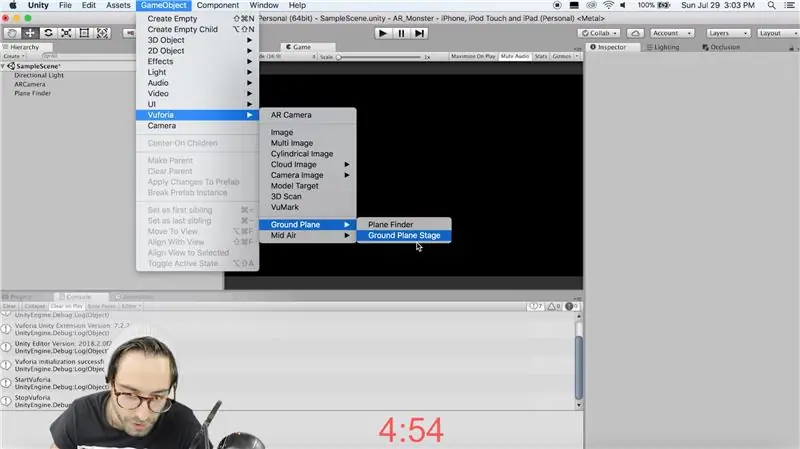
Yangi Unity loyihasini boshlang va asosiy kamerani o'chiring. Yuqori menyu satrida o'yin obyekti, vuforia -ga o'ting va "ARCamera" ni qo'shing.
Hech narsa ishlamasligi uchun biz Vuforia -ni yoqishimiz kerak, shuning uchun fayllarni tuzish sozlamalariga o'ting, platformani, XR sozlamalarini o'zgartiring va Vuforia Augmented reality qo'llab -quvvatlashni yoqing.
"ARCamera" o'yin ob'ektini bosing va inspektorda Vuforia konfiguratsiyasini bosing. Pastki qismida qurilmani kuzatishni yoqing va kuzatuv rejimini pozitsiyaga o'zgartiring.
Xuddi shu Vuforia menyusidan, erdan samolyot sahnasini va samolyot qidiruvchisini qo'shing.
Samolyot topgichida ochiladigan menyuni interaktiv qilib o'zgartiring, takroriy bosqichni olib tashlang va tekislik bosqichidagi ob'ektni tekislagichning bo'sh ankraj uyasiga torting.
Endi biz joystikni qo'shishimiz kerak, shuning uchun yuqori menyuda aktivlar, paketlarni import qilish, o'zaro faoliyat platformalarga kirish.
Yangi qo'shilgan standart aktivlar papkasida prefabriklarga o'ting va mobil bitta tayoqli boshqaruv prefabrikasini sahnaga torting.
O'tish tugmachasini o'chirib tashlang. Ierarxiyani o'ng tugmasini bosing va foydalanuvchi interfeysi, voqealar tizimini qo'shing.
Nihoyat, joystick ildiz o'yin ob'ektiga komponentni qo'shish uchun bosing va tuval skalerini qo'shing. Uning ochiladigan oynasini ekran o'lchamiga qarab o'zgartiring. Joystick skriptida harakat diapazonini 25 ga o'zgartiring.
3 -qadam: Toggle yarating
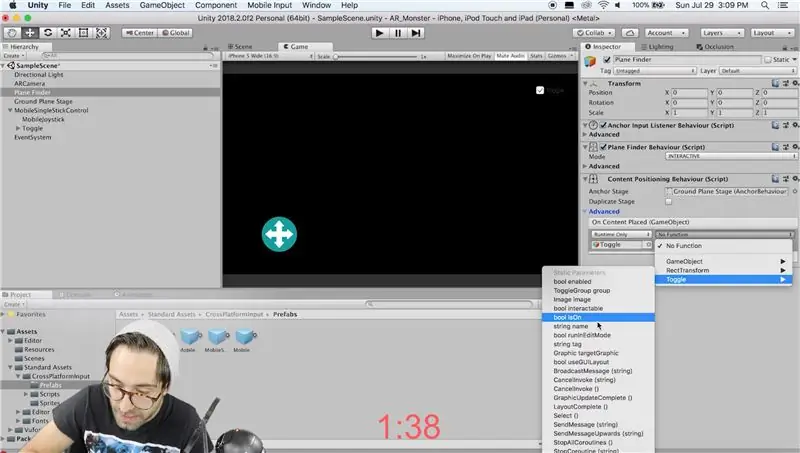
Endi kontentni joylashtirish xatti -harakatining odatiy xatti -harakati, biz har safar ekranni bosganimizda, tekislik bosqichi joyini o'zgartiradi. Bunga biz tugmachalar yoki joystiklar kabi UI ob'ektlarini bosganimizda o'z ichiga oladi, bu biz xohlamagan narsadir. Vuforia hozirda mazkur muammoni hal qilish uchun kontentni joylashtirish tartibini o'zgartirishga ruxsat bermagani uchun, biz o'zimizni noldan yozishimiz mumkin, yoki bu qo'llanma uchun biz bu funktsiyani yoqadigan yoki o'chiradigan almashtirgich yaratmoqchimiz.
Joystikni o'ng tugmasini bosing va foydalanuvchi interfeysi yarating, almashtiring. Agar xohlasangiz, hamma narsani kengaytiring va ranglarni yoki matnni o'zgartiring.
O'tkazgichning qiymati o'zgargan bo'limiga samolyot topgichni qo'shing va uni o'tish qiymatiga qarab o'yin ob'ektini faol holatga keltiring. Endi ob'ekt dunyoga joylashtirilgandan so'ng, biz, ehtimol, o'chirishni o'chirib qo'yishimiz kerak, shuning uchun kontentni joylashtirish xatti -harakatiga o'ting va almashtirilgan tarkibga o'ting va uni o'chirib qo'ying.
4 -qadam: HAYVON
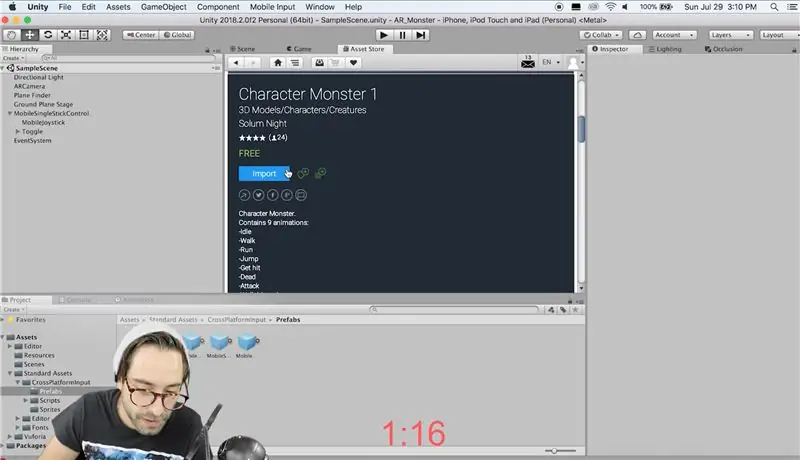
Umumiy oynaga o'ting va aktivlarni saqlash oynasini qo'shing.
"Qahramon yirtqichlari" ni qidiring va bepul saralang, birinchi natijani oling va uni import qiling.
Yirtqich hayvon prefabrikasini er osti tekisligi ostiga sudrab olib, uni bola qilib qo'ying. Uning o'rnini va aylanishini nolga qo'ying. Uning x y va z shkalasini.1 ga o'rnating.
Animatorga o'ting va yozuvdan tashqari hamma narsani o'chirib tashlang. Yirtqich hayvon animatsiyalari papkasida yurish va bo'sh animatsiyalarni torting.
Parametrlar bo'limida ortiqcha tugmachasini bosing va ikkita "yurish" va "ishlamaslik" tetiklarini qo'shing.
Har bir animatsiyani bosing va ikkinchisiga o'tish qo'shing.
Har bir o'tishni bosing va shart qo'shing, birinchisiga piyoda, ikkinchisiga esa bo'sh turing. Chiqish vaqti borligini belgilang va barcha slayderlarni har biriga 0 ga torting.
Endi biz har bir animatsiyaning aylanishini xohlaymiz, shuning uchun har bir animatsiyani bosing va uning klipiga o'ting. Har birini tahrirlashni bosing va aylanish vaqtini tekshiring.
5 -qadam: Bizning xarakterimizni boshqarish
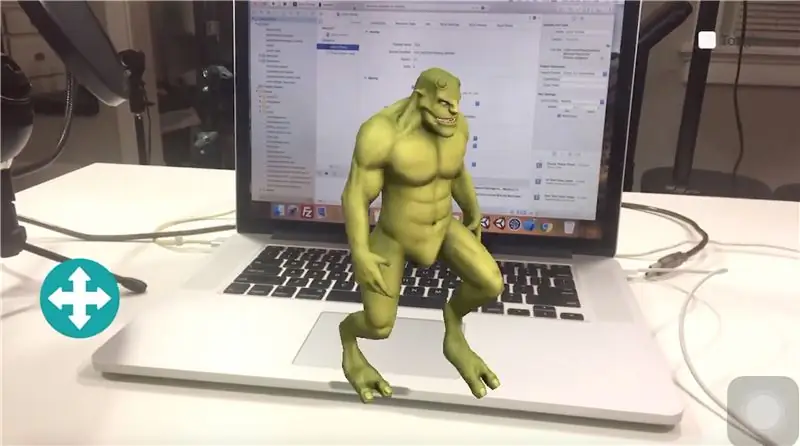
Aktivlar papkasini o'ng tugmasini bosing va "CharacterController" nomli C# skriptini yarating va quyidagini qo'shing:
System. Collections -dan foydalanish;
System. Collections. Generic -dan foydalanish; UnityEngine -dan foydalanish; UnityStandardAssets. CrossPlatformInput -dan foydalanish; umumiy sinf CharacterController: MonoBehaviour {private const float speed =.1f; shaxsiy animator animatsiyasi; // Buni ishga tushirish uchun foydalaning void Start () {anim = GetComponent (); } // Yangilanish har bir kvadrat uchun bir marta chaqiriladi void Update () {// belgini joystik kiritish float x = CrossPlatformInputManager. GetAxis ("Gorizontal"); float y = CrossPlatformInputManager. GetAxis ("Vertikal"); if (! x. Equals (0) &&! y. Equals (0)) {transform.eulerAngles = new Vector3 (transform.eulerAngles.x, Mathf. Atan2 (x, y) * Mathf. Rad2Deg, transform.eulerAngles.z)); } if (! x. Equals (0) ||! y. Equals (0)) {transform.position += transform.forward * Time.deltaTime * tezligi; anim. SetTrigger ("yurish"); } boshqa {anim. SetTrigger ("bo'sh"); }} umumiy bo'sh joy PlaceCharacter () {transform.localPosition = Vector3.zero; }}
6 -qadam: Menga tushuntirishga ruxsat bering
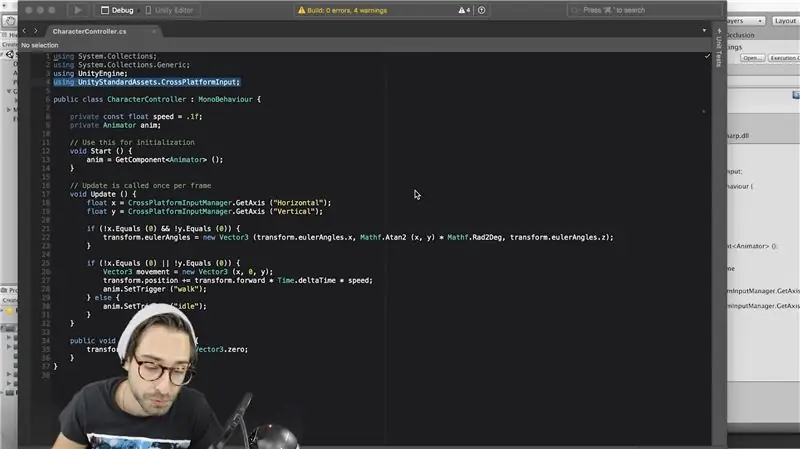
Birinchidan, bizda doimiy suzuvchi aniqlangan, shuning uchun agar siz yirtqich hayvoningizning tezroq yoki sekinroq harakatlanishini xohlasangiz, bu qiymatni o'zgartiring.
Bu skript bizning yirtqich hayvonimizga qo'shiladi, shuning uchun biz "HAYVONLAR Animatori" ga murojaat qilish uchun "GetComponent ()" kabi bir narsa qila olamiz (shu tarzda biz koddan animatsiyalarni o'ynay olamiz).
Shunday qilib, biz joystikning x va y harakatlarini o'zaro faoliyat platformali kirish menejeridan olamiz va ularning har birini o'zgaruvchida saqlaymiz.
Keyin biz bu ikkita o'zgaruvchini yirtqich hayvonni joystik kiritishiga qarab burish va siljitish uchun ishlatamiz.
Agar yirtqich hayvon harakat qilsa, biz yurish animatsiyasini o'ynaymiz, agar u harakatlanmasa, biz bo'sh animatsiyani o'ynaymiz.
Bizda mavjud bo'lgan oxirgi funktsiya shundaki, biz har safar yer tekisligi joyini o'zgartirganda, yirtqich hayvonlarning mahalliy holatini nolga qaytaramiz. Shunday qilib, bizning ilovamiz hozir qanday sozlangan bo'lsa, Vuforia har safar ekranni bosganimizda, er tekisligining bosqichini o'zgartiradi. Bizning yirtqich hayvon sahnada harakatlana oladi, shuning uchun biz uning pozitsiyasini nolga qo'yishimiz kerak.
7 -qadam: teginishni tugatish
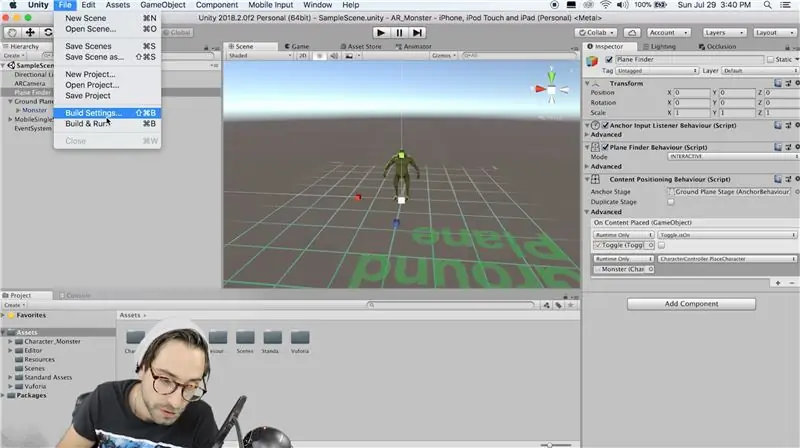
Nihoyat, biz o'z hayvonimizga CharacterController.cs -ni qo'shishimiz kerak. Shunday qilib, ierarxiyadagi yirtqich hayvon prefabrikasining ildiz konvertatsiyasiga o'ting va ustiga bosing. Bu uni inspektorning o'ng tomoniga tortadi. Komponent qo'shish -ni bosing va belgilar tekshiruvi skriptini qidiring. Buni qo'shing.
Biz, shuningdek, bizning PlaceCharacter funktsiyamiz chaqirilganligiga ishonch hosil qilishimiz kerak, shuning uchun samolyot topuvchi o'yin ob'ektiga o'ting va ustiga bosing.
Inspektorda kengaytirilgan bo'limni bosish mumkin bo'lgan kengaytirilgan bo'lim bo'lishi kerak. U erda "OnContentPlaced" deb nomlangan Unity tadbiri bor. Qo'shish tugmachasini bosish orqali unga funktsiyani qo'shing. Yirtqich hayvonni bo'sh uyaga torting, belgi boshqaruvchisi skriptini tanlang va nihoyat "PlaceCharacter" funktsiyasini tanlang.
8 -qadam: Keling, uni telefoningizga olaylik
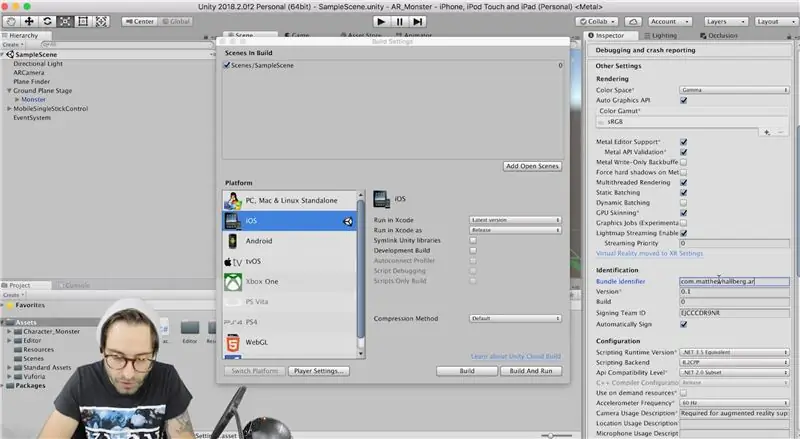
Agar siz Android yoki IOS -da bo'lsangiz, faylni bosing, sozlamalarni yarating va tegishli platforma uchun o'yinchi sozlamalariga o'ting. Ikkala holatda ham, paket identifikatoriga biror narsa kiritganingizga ishonch hosil qiling ("com. YourName. YourAppName" shaklida). Shuningdek, kameradan foydalanish tavsifi maydonida xabar borligiga ishonch hosil qiling.
Agar siz Android -da Android TV -ning mosligi belgisini olib tashlasangiz va minimal qurilish maqsadingizni Nougat -ga o'zgartirgan bo'lsangiz.
Yoki OTB yoki Android Studio yordamida "qurish va ishga tushirish" tugmasini bosing yoki.apk ni o'rnating va o'rnating.
Agar siz IOS -ni o'rnatgan bo'lsangiz, XCode -da paydo bo'lgan papkani oching. Bepul Apple ishlab chiqaruvchisi hisobiga yoziling (agar bizda bunday hisob bo'lmasa) o'z jamoangizni tanlang va uni telefoningizga olish uchun ijro etish tugmasini bosing!
Agar sizda biron bir savol bo'lsa, izohlarda menga xabar bering!
Tavsiya:
Raspberry Pi uchun yangi boshlanuvchilar uchun qo'llanma: 6 qadam (rasmlar bilan)

Raspberry Pi uchun yangi boshlanuvchilar uchun qo'llanma: Men bir muncha vaqt Arduino bilan ishlaganman. Bu oson, arzon va ishni bajaradi. Ammo so'nggi paytlarda men IoT loyihalariga ko'proq moyil bo'ldim. Shunday qilib, men ESP ishlab chiqish kartasini ishlata boshladim va u juda yaxshi ishladi. Ammo endi men oldinga siljishni xohlayman
Tamil tilida multimetrdan qanday foydalanish kerak - Yangi boshlanuvchilar uchun qo'llanma - Yangi boshlanuvchilar uchun multimetr: 8 qadam

Tamil tilida multimetrdan qanday foydalanish kerak | Yangi boshlanuvchilar uchun qo'llanma | Yangi boshlanuvchilar uchun multimetr: Salom do'stlar, men bu qo'llanmada men multimetrni elektronikaning barcha turlarida 7 xil bosqichda qanday ishlatishni tushuntirdim, masalan: 1) nosozliklarni aniqlash uchun uzluksizlik testi 2) doimiy oqimni o'lchash 3) diod va LEDni sinovdan o'tkazish 4) o'lchash. Resi
Yangi boshlanuvchilar uchun mikrokontrollerlar uchun qo'llanma: 10 qadam (rasmlar bilan)

Yangi boshlanuvchilar uchun mikrokontrollerlar uchun qo'llanma: masofadan boshqarish pultlari, yo'riqnoma va robotlarning umumiyligi nimada? Mikrokontrollerlar! Hozirgi kunda yangi boshlanuvchilar uchun qulay bo'lgan mikrokontrollerlar faqat noutbuk, USB kabeli va ba'zi (bepul) ochiq manbali dasturiy ta'minot bilan oson ishlaydi. Voohoo !! Hammasi
NodeMcu uchun yomg'ir tomchi sensori interfeysi - Yangi boshlanuvchilar uchun: 5 qadam

Yomg'ir tomchi sensori interfeysi NodeMcu | Yangi boshlanuvchilar uchun: ushbu qo'llanmada siz NodeMcu -ga yomg'ir tomchi sensori bilan qanday bog'lanish haqida bilasiz
CityCoaster - O'zingizning biznesingiz uchun kengaytirilgan reallik qirg'og'ini yarating (TfCD): 6 qadam (rasmlar bilan)

CityCoaster - O'zingizning biznesingiz uchun kengaytirilgan reallik qirg'og'ini yarating (TfCD): Kubokingiz ostidagi shahar! CityCoaster - bu Rotterdam Gaaga aeroporti uchun mo'ljallangan mahsulot bo'lib, u shaharning o'ziga xosligini ifoda eta oladigan, dam olish maskanining mijozlarini kengaytirilgan haqiqat bilan zavqlantiradigan mahsulot haqida o'ylaydi. Bunday muhitda
